- Autor Lauren Nevill [email protected].
- Public 2023-12-16 18:55.
- Última modificação 2025-01-23 15:23.
Qualquer navegador moderno tem a função de lembrar URLs já digitados e lembrá-los quando você inserir novos. Freqüentemente, é necessário limpar a lista desses endereços, por exemplo, para fins de confidencialidade. Existem duas maneiras de fazer isso no navegador Opera.
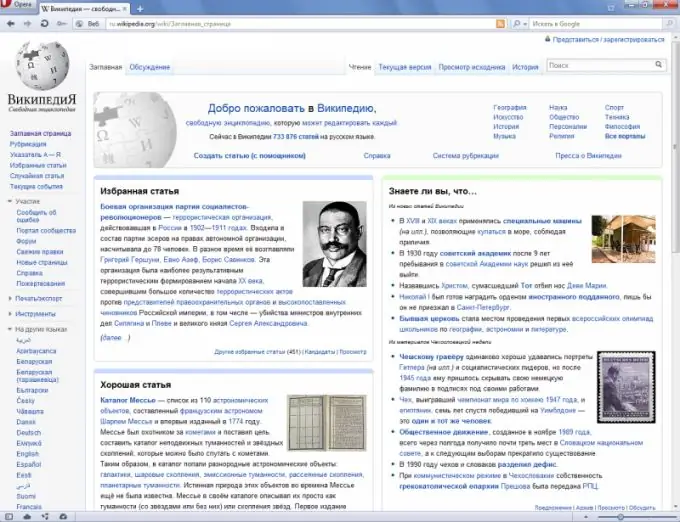
Instruções
Passo 1
Para remover endereços da barra de endereço no navegador Opera usando um dos dois métodos, primeiro clique no botão vermelho com uma letra branca "O" localizada no canto superior esquerdo da tela. Um menu aparecerá. Se você estiver usando uma versão mais antiga do navegador, ou se o menu for exibido de forma clássica, pule esta etapa, pois o menu já está na tela.
Passo 2
Para usar o primeiro método, selecione o item "Opções" no menu "Ferramentas". Na janela que aparece, vá para a guia "Avançado". A lista de guias está localizada horizontalmente na parte superior da janela. Em seguida, na lista que aparece à esquerda quando você acessa esta guia, selecione o item "Histórico". Na linha que começa com as palavras "Lembrar endereços", pressione a tecla "Limpar".
etapa 3
Se desejar, remova a marca de seleção “Lembrar o conteúdo das páginas visitadas”. Em seguida, a pesquisa na barra de endereço dos textos localizados nas páginas será bloqueada. O cache só será pesquisado por URL.
Passo 4
Para evitar que o navegador lembre-se dos endereços das páginas visitadas, na mesma linha que começa com as palavras "Lembrar endereços", defina o número de endereços memorizados como 0. Mas usar o navegador será inconveniente para você.
Etapa 5
Para remover endereços da barra de endereço usando o segundo método, selecione o item "Excluir dados pessoais" no menu "Ferramentas". Na janela que aparece, clique no botão "Excluir". Observe que, por padrão, o navegador é configurado de forma que esta operação feche todas as guias. Se desejar, você pode escolher as ações a serem realizadas ao excluir dados pessoais, conforme seja conveniente para você. Para isso, selecione na mesma janela o item "Configurações detalhadas".
Etapa 6
Observe que os endereços dos sites armazenados nos favoritos, ao digitá-los na barra de endereços, serão complementados automaticamente, mesmo que uma das operações acima seja realizada. Além disso, lembre-se de que os endereços são removidos apenas localmente e o provedor os mantém nos logs de DNS de qualquer maneira.






